Ça ne fait aucun doute que UltraISO est l’un des meilleurs logiciels disponibles pour créer et graver des fichiers ISO. Il existe également des options pour créer des CD / DVD amorçables et modifier les fichiers ISO dans le logiciel. Mais saviez-vous que vous pouvez même utiliser le logiciel UltraISO pour créer une clé USB amorçable pour installer Windows 7 ou Windows 8 à partir du lecteur flash USB?
Vous voulez créer un lecteur flash USB Windows amorçable pour installer Windows sans utiliser de DVD? Utilisez-vous toujours le bon vieux logiciel UltraISO pour graver des fichiers ISO sur CD ou DVD? Ensuite, vous utilisez le logiciel UltraISO pour créer une clé USB amorçable en quelques clics.
Nous savons qu’il existe de nombreuses alternatives gratuites pour créer une clé USB Windows bootable. Même on peut utiliser l’invite de commande pour installer Windows 7 ou Windows 8 à partir du lecteur flash USB. Mais le but de cet article est de présenter aux utilisateurs d’UltraISO les fonctionnalités étonnantes présentes dans leur logiciel de gravure ISO préféré.
Voici comment utiliser le logiciel UltraISO pour créer une clé USB amorçable:
Étape 1: Télécharger et installez le logiciel UltraISO sur votre PC. Bien qu’UltraISO soit un logiciel payant, vous pouvez télécharger la version d’essai gratuite de 30 jours pour rendre votre clé USB amorçable.
Étape 2: L’étape suivante consiste à exécuter la version d’évaluation d’UltraISO avec des droits d’administrateur. Cliquez avec le bouton droit sur le raccourci du logiciel UltraISO sur le bureau ou sur l’élément du menu Démarrer et sélectionnez l’option Exécuter en tant qu’administrateur. Si vous y êtes invité par l’écran S’inscrire maintenant, cliquez sur le bouton Continuer pour essayer .. pour utiliser la version d’essai.
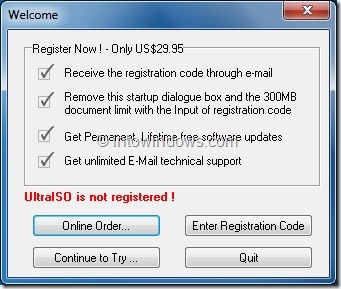
Étape 3: Sur l’écran d’accueil, cliquez sur Déposer > Ouvert option pour basculer vers le fichier ISO Windows 7 ou Windows 8.
Étape 4: Ensuite, sur l’écran principal d’UltraISO, cliquez sur Amorçable menu puis cliquez sur Ecrire une image disque pour ouvrir la boîte de dialogue Écrire une image de disque.
Étape 5: Dans la boîte de dialogue Ecrire une image de disque, sélectionnez le lecteur de disque comme lecteur flash USB, sélectionnez la méthode d’écriture comme USB-HDD avant d’appuyer sur le bouton Format. Cela lancera ensuite la boîte de dialogue Formater le disque amovible, sur laquelle il vous suffit de cliquer Début pour démarrer le formatage du lecteur flash. Sauvegardez toutes les données du périphérique USB avant d’appuyer sur le bouton Format bouton.
Étape 6: Une fois le formatage terminé, cliquez sur écrivez puis cliquez sur Oui pour l’invite d’avertissement pour démarrer le processus. Lorsque la gravure est terminée, la liste des événements des messages de gravure réussie s’affiche. Fermez le logiciel UltraISO et connectez votre clé USB à une machine pour démarrer l’installation de Windows.
Si vous souhaitez tester l’USB amorçable avant de l’utiliser pour installer Windows, veuillez suivre notre guide sur la façon de tester le guide USB amorçable.